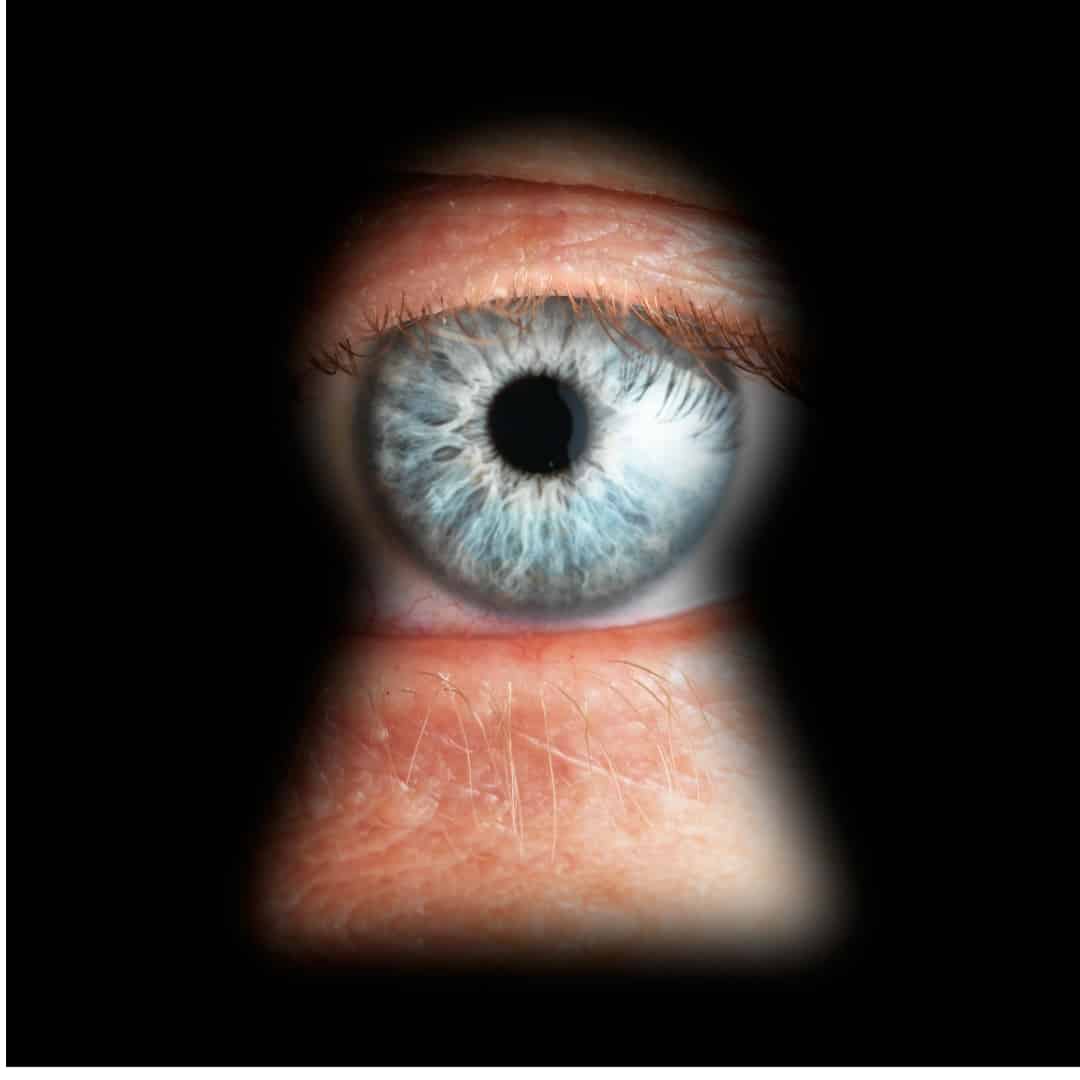Netstat ist eine Funktion die in der Netzwerktechnik eine Übersicht über das „Netzwerk“ und dazu auch „Statistische“ Angaben liefert. Typischerweise ist Netstat auf den gängigsten Betriebssystemene wie Windows, macOS, Linux usw bereits über die Terminalfenster Funktion abrufbar.
Inhaltsverzeichnis
Netstat verschafft Überblick über aktive Verbindungen des eigenen Gerätes
Den ausführbaren Befehl NETSTAT kann man aber auch als Laie sehr gut nutzen um zum Beispiel auch die ein und ausgehenden Verbindungen des eigenen Gerätes zu sehen. Dabei lassen sich mit etwas Aufmerksamkeit auch nicht gewünschte Verbindungen die sonst oftmals im Hintergrund bleiben würden aufspüren.
Unbewusste offene Verbindungen?
Dies kann helfen auch schädliche Software zu erkennen oder auch Einblick in die Kommunikation des eigenen Systemes zu erhalten. Bei vielen Routern kann man NETSTAT auch ausführen, wodurch dann eine meistens bereits unübersehbare Anzahl an gleichzeitigen offenen Verbindungen oder auch lauschenden Ports zu Tage kommt. Alleine eine neue Android Installation ohne zusätzliche Apps baut im Schnitt schon mehr als 45 Verbindungen zu verschiedenen Servern im Internet auf, nicht weniger werden es aber zumeist auch bei Windows oder auch macOS sein. Je mehr Anwendungen und auch Webanwendungen man verwendet desto mehr Verbindungen werden es sein.
Lauschende Ports
Ports sind wie Durchwahlsysteme an Telefonanlagen. Über einen Port kann man einen bestimmten Service hinter einer Firewall erreichen. Typischerweise blockieren Firewalls aber alle eingehenden Anfragen aus dem Internet. Allerdings sind ungehindert Verbindungen nach Außen möglich. Ein nach außen hergestellte Verbindung ist in beiden Richtungen nutzbar. Der Port wurde dann nach Außen zu einem Zielserver geöffnet und kann den Status „LISTEN“ haben und damit auf eine Verbindung von Außen warten.
Typischerweise wird Schadsoftware die auf einem Gerät installiert wurde als erstes eine solche Datenverbindung zu einem Server im Internet öffnen. Es muss nicht sein, dass diese mögliche Verbindung auch direkt genutzt wird, oftmals warten die Angreifer darauf bis sich eine Gelegenheit dafür ergibt oder eine Schadsoftware eine gewisse Verbreitung gefunden hat um erst danach diese offenen Zugriffsmöglichkeiten auf den Ziel PC`s zu nutzen.
Erkennen kann man dann dieses Problem erst zu spät, oder man überwacht oder kontrolliert regelmässig auch die „LISTEN“ Ports und auch aktiven Verbindungen des eigenen Systemes.
Trojaner und andere Malware bereitet einen PC meistens darauf vor, dass dieser auch von Außen durch die Angreifer erreichbar bleibt. Die Folge ist in vielen Fällen (Leider nicht allen) ist, dass „lauschende Ports“ auf dem eigenen Gerät darauf warten, dass sich die Angreifer darüber und an anderen Schutzmechanismen wie Firewalls vorbei mit der Anwendung auf dem eigenen Gerät verbindet.
Wichtiger Hinweis zu „Listen“ Ports am Gerät
1) Eine Firewall schützt nicht davor.
Die Firewall schützt im Regelfall davor nicht, denn Firewalls haben den Auftrag eingehende Daten von Außen zu blockieren, allerdings helfen Firewalls im Regelfall nicht wenn Ports bewusst vom eigenen Gerät nach Aussen geöffnet und danach offen gehalten werden für den Zielserver.
2) Auch ein VPN Service schützt Dich nicht.
Diese offenen und wartenden Ports werden von Innen nach Aussen erstellt. Das bedeutet auch direkt über den eigenen Router, den Internetanbieter oder auch über den VPN Server. VPN Services können diese möglicherweise schädlichen Verbindungen nicht von anderen guten Verbindungen unterscheiden und gehen daher davon aus, dass diese eben gewollt durch den Benutzer sind. Daher schützt aber weder eine VPN noch andere Sicherheitssoftware vor diesen Gefahren. Sofern die Schadsoftware die den Port bereits öffnet nicht vorher erkannt wurde.
Anleitung: NETSTAT verwenden
In Windows-Betriebssystemen nutzen Sie die Dienste von netstat über die Kommandozeile (cmd.exe). Sie finden diese im Startmenü unter „Alle Programme“ -> „Zubehör“ -> „Eingabeaufforderung“. Alternativ können Sie im Suchfeld des Startmenüs direkt nach „Eingabeaufforderung“ suchen oder die Kommandozeile über „Ausführen“ starten (Windows-Taste + „R“ drücken und „cmd“ eingeben).
Anleitung NETSTAT auf Windows
Suche > CMD (ausführen) > Eingabe: netstat > Eingabetaste
Anleitung NETSTAT auf macOS
Finder > Programme > Dienstprogramme > Terminal (ausführen) > Eingabe: netstat > Eingabetaste
Übersicht NETSTAT Befehle und Funktionen
Es gibt eine ganze Reihe an NETSTAT Befehlen die man verwenden kann:
| Befehl | Beschreibung der Option |
|---|---|
| netstat | Standard-Auflistung aller aktiven Verbindungen |
| netstat -a | Listet zus?tzlich auch die offenen Ports („ABH?REN“) auf |
| netstat -b | Zeigt die ausf?hrbare Datei einer Verbindung bzw. eines lauschenden Ports an (erfordert Administatorenrechte) |
| netstat -e | Schnittstellenstatistik (empfangene und gesendete Datenpakete etc.) |
| netstat -f | Gibt den vollqualifizierten Dom?nennamen (FQDN) von Remote-Adressen wieder |
| netstat -i | Ruft das netstat-?bersichtsmen? auf |
| netstat -n | Numerische Anzeige der Adressen und Portnummern |
| netstat -o | F?gt jeder Verbindung die jeweilige Prozess-ID hinzu |
| netstat -p TCP | Zeigt die Verbindungen f?r das angegebene Protokoll an, in diesem Fall TCP (auch m?glich: UDP, TCPv6 oder UDPv6) |
| netstat -q | Listet alle Verbindungen, alle lauschenden TCP-Ports und alle ge?ffneten TCP-Ports, die nicht lauschen, auf |
| netstat -r | Zeigt die Routing-Tabelle an |
| netstat -s | Ruft Statistiken ?ber die wichtigen Netzwerkprotokolle wie TCP, IP oder UDP auf |
| netstat -t | Zeigt den Abladungsstatus (TCP-Abladung zur Entlastung des Hauptprozessors) aktiver Verbindungen auf |
| netstat -x | Informiert ?ber alle Verbindungen, Listener und freigegebenen Endpunkte f?r NetworkDirect |
| netstat -y | Zeigt an, welche Verbindungsvorlagen f?r die aktiven TCP-Verbindungen angewandt wurden |
| netstat -p 10 | Zeigt die jeweilige Statistik nach einer gew?hlten Anzahl von Sekunden (hier 10) erneut an; beliebig kombinierbar (hier mit -p), [STRG] + [C] beendet die Intervallanzeige |
Warum kann NETSTAT sehr wichtig sein?
Mit dem Befehl NETSTAT kann man schädliche Software die unverhältnismässig hohen Datenverbrauch hat auffinden, indem man alle ein- und ausgehenden Verbindungen auch mit den darüber verbrauchten Daten analysieren kann.
Wer über die Verbindungen seines eigenen Gerätes bescheid weiss, der kann auch aufgrund der geöffneten Ports auf mögliche Probleme schließen. Denn offene Ports haben zuerst immer den Status „LISTEN“ oder „ABHÖREN“ und werden dazu genutzt, damit externe Services ungehindert von der eigenen Firewall auch Malware in das System einschleusen kann. Ebenso sind Datenabfragen oder der direkte Zugriff auf das eigene Gerät darüber möglich.
Malware oder Trojaner erkennen
Damit kann man auch mögliche Gefahren durch unbeabsichtigte offene Ports erkennen, schon lange bevor dies zu einem Problem werden muss oder auch daran erkennen, dass sich eventuell in der Vergangenheit bereits nicht authorisierte Zugriffe ergeben haben können.
Auch Trojaner oder Backdoors öffnen Ports vom Gerät nach Außen und lassen damit deren Administratoren der Trojaner auch direkt und ungehindert auf die Zielobjekte zugreifen. Es hilft dabei kein VPN Service oder wenn solche Ports offen sind und bewusst schädlich verwendet werden auch keine Firewalls auf Routern oder dem eigenen Gerät.
Aus diesem Grund sollten Sie die von Ihrem System geöffneten Ports regelmäßig überprüfen, wofür sich netstat hervorragend eignet. Dank der Tatsache, dass Sie das Diagnose-Tool auf jedem Windows-System finden, stellt es eine einheitliche Lösung für alle Ihre Rechner und Server dar.
Infektion des eigenen Gerätes aufspüren
Eine mögliche Infektion erkennen Sie an unbekannten geöffneten Ports oder unbekannten IP-Adressen. Für ein aussagekräftiges Ergebnis sollten zuvor alle anderen Programme wie z. B. der Internetbrowser beendet werden, da diese sich häufig mit Rechnern verbinden, die unbekannte IP-Adressen besitzen. Dank der ausführlichen Statistiken erhalten Sie zudem Auskunft über die übertragenen Pakete seit dem letzten Systemstart sowie dabei aufgetretene Fehler. Auch die Routing-Tabelle, die Aufschluss über den Weg der Datenpakete durchs Netz gibt, kann mithilfe des systemspezifischen netstat-Befehls angezeigt werden.
Erstellt am: 18. November 2019